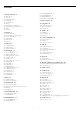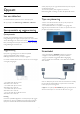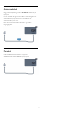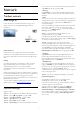operation manual
3
Nettverk
3.1
Trådløst nettverk
Dette trenger du
Hvis du vil koble TV-en trådløst til Internett, trenger du en
trådløs ruter. Bruk en høyhastighetstilkobling til Internett
(bredbånd).
Nettverksenheter
Fjernsynet kan koble seg til andre enheter på det trådløse
nettverket, for eksempel datamaskinen eller smarttelefonen. Du
kan bruke en datamaskin med Microsoft Windows eller Apple
OS X.
Fildeling
Med dette fjernsynet kan du åpne bilder, musikk og videoer
lagret på datamaskinen. Bruk en oppdatert versjon av en
medieserverprogramvare som for eksempel Philips
MediaManager*, Windows Media Player 11, Twonky™ eller
tilsvarende.
Installer medieserverprogramvaren på datamaskinen, og still den
inn til å dele mediefilene med TVen. Du finner mer informasjon i
brukerhåndboken til medieserverprogramvaren. Denne
programvaren må kjøre på datamaskinen for at du skal kunne se
eller spille av filer på TVen.
* Du kan laste ned Philips MediaManager-programvaren fra
Philips-supportwebstedet www.philips.com/support
Opprette tilkoblingen
Følg trinn 1 til 5.
Trinn 1
– påse at ruteren for det trådløse nettverket er slått på.
Trinn 2
– trykk på
, velg
Oppsett
, og trykk på
OK
.
Trinn 3
– velg
Koble til nettverk
, og trykk på
OK
.
Trinn 4
– velg
Koble til
, og trykk på
OK
.
Trinn 5
– velg
Trådløst
, og trykk på
OK
.
Trinn 6
– velg
Skanning
for å søke etter det trådløse nettverket.
Hvis du har en ruter med WPS (Wi-Fi Protected Setup), kan du
velge
WPS
. Gjør et valg, og trykk på
OK
.
•
Skanning
Velg
Skanning
for å skanne etter det trådløse nettverket (den
trådløse ruteren). TVen kan finne en rekke trådløse nettverk i
nærheten.
•
WPS
Hvis ruteren har WPS, kan du koble deg direkte til ruteren uten
skanning. Gå til ruteren, trykk på WPS-knappen, og gå tilbake til
TVen innen 2 minutter. Trykk deretter på
Koble til
for å
opprette tilkoblingen.
Hvis du har enheter i det trådløse nettverket som bruker WEP-
systemet for sikkerhetskryptering, kan du ikke bruke WPS.
Hvis du må bruke
WPS PIN-kode
for å koble deg til, velger du
Skanning
i stedet for WPS.
Trinn 7
– velg det trådløse nettverket ditt i listen over
oppdagede nettverk, og trykk på
OK
.
Hvis nettverket ditt ikke står i listen fordi nettverksnavnet er
skjult (du slo av ruterens SSID-sending), velger du
Man. inngang
for å taste inn nettverksnavnet selv.
Trinn 8
– avhengig av typen ruter kan du nå taste inn
krypteringsnøkkelen (WEP, WPA eller WPA2). Hvis du har
tastet inn krypteringsnøkkelen for dette nettverket tidligere, kan
du velge
Neste
for å opprette tilkoblingen umiddelbart.
Hvis ruteren støtter WPS eller WPS-PIN-kode, kan du velge
WPS
,
WPS PIN
eller
Standard
. Gjør et valg, og trykk på
OK
.
•
Standard
Velg
Standard
for å taste inn krypteringsnøkkelen (passord,
passfrase eller sikkerhetsnøkkel) manuelt. Du kan bruke
fjernkontrolltastaturet til å angi krypteringsnøkkelen. Når du har
angitt nøkkelen, trykker du på
Koble til
.
•
WPS-PIN-kode
Hvis du vil opprette en sikret WPS-tilkobling med PIN-kode,
velger du
WPS PIN
og trykker på
OK
. Skriv ned den 8-sifrede
PIN-koden som vises, og angi den i ruterprogramvaren på PCen.
Gå tilbake til TVen, og trykk på
Koble til
. Slå opp i
ruterhåndboken hvis du vil ha informasjon om hvor du angir PIN-
koden i ruterprogramvaren.
Trinn 9
– det vises en melding når tilkoblingen er opprettet.
Nettverkskonfigurasjon
Hvis tilkoblingen mislykkes, kan du kontrollere DHCP-
innstillingen for ruteren. DHCP må stilles til
På
.
Hvis du er en avansert bruker og vil bruke statiske IP-adresser i
nettverket, stiller du TVen til Statisk IP.
Hvis du vil stille TVen til Statisk IP, trykker du på
, velger
Oppsett
og trykker på
OK
. Velg
Nettverksinnstillinger
>
Nettverksinnstillinger
>
Nettverkskonfigurasjon
>
Statisk IP
.
Hvis du velger Statisk IP i menyen, kan du stille inn IP-adressen
og andre nødvendige innstillinger i
Statisk IP-konfigurasjon
i
samme meny.
9